7 Alat Optimasi Gambar Gratis Terbaik Untuk Penerbitan Online
Diterbitkan: 2022-12-03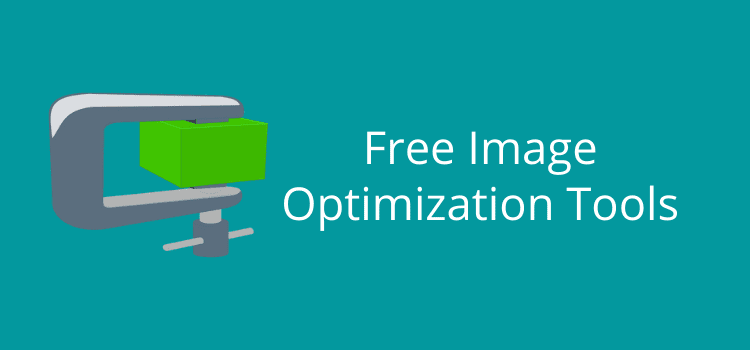
Alat pengoptimalan gambar gratis membuat pekerjaan menyiapkan gambar Anda untuk diterbitkan menjadi tugas yang cepat dan mudah.
Saat Anda berencana menggunakan gambar untuk ebook, blog, atau di mana saja secara online, Anda perlu memastikan bahwa Anda mengubah ukuran dan mengompres gambar Anda.
Anda dapat menggunakan gambar dari kamera, ponsel, atau mengunduh gambar stok gratis. Namun dimensi dan ukuran file asli akan selalu terlalu besar untuk digunakan.
Untungnya, mudah untuk memastikan Anda mengoptimalkan gambar agar tetap tajam dan jelas serta menggunakan ukuran file sekecil mungkin.
Cara mengubah ukuran dan mengoptimalkan gambar Anda
Ada banyak alat pengoptimalan gambar yang tersedia secara online gratis. Kemungkinannya hampir tidak terbatas.
Tetapi sebelum Anda mulai, Anda memiliki dua tugas penting. Yang pertama adalah mengubah ukuran gambar Anda agar sesuai dengan tempat Anda akan menggunakannya.
Sebagian besar platform blog menggunakan gambar responsif untuk menskalakan gambar untuk ukuran layar yang berbeda. Jika Anda menggunakan gambar dengan lebar 2.400 piksel dan 3 MB, platform Anda akan secara otomatis mengubah ukuran gambar Anda.
Tapi itu masih 3 MB dan butuh waktu lama untuk memuat. Untuk pengguna telepon, itu akan memakan waktu lama. Saat Anda menggunakan gambar untuk blog Anda, Anda harus mengubah ukurannya menjadi lebar maksimum blog Anda, tidak termasuk sidebar.
Ukuran rata-rata layar konten utama blog biasanya sekitar 800 piksel.
Untuk memeriksa lebar konten blog Anda, di Chrome, klik kanan pada halaman blog mana saja. Kemudian pilih Inspeksi di bagian bawah menu dropdown. Ini akan membuka Alat Pengembang Chrome.
Pilih Elemen, lalu klik panah pilih. Ini akan berubah menjadi biru saat diaktifkan. Kemudian klik pada jendela konten Anda.
Dimensi akan ditampilkan di jendela sembulan. Seperti yang Anda lihat, lebar blog ini adalah 771 piksel.
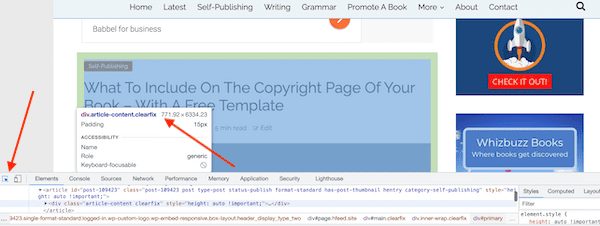
Sekarang Anda mengetahui dimensi lebar blog Anda, Anda dapat mengubah ukuran semua gambar Anda dan memastikannya tidak lebih lebar dari ukuran layar Anda.
Ukuran layar ebook
Jika Anda menggunakan gambar dalam ebook, hal yang sama berlaku. Misalnya, Kindle Paperwhite memiliki dimensi layar 600 x 800 piksel.
Jadi, Anda perlu memastikan bahwa Anda tidak menggunakan gambar dengan lebar lebih dari 600 piksel.
Ketahuilah bahwa Amazon KDP memiliki biaya unduhan untuk ebook. Jika gambar Anda besar, Anda bisa kehilangan banyak royalti.
Selalu ubah ukuran gambar Anda sebagai langkah pertama Anda.
Setelah itu, Anda perlu memperkecil ukuran file menggunakan kompresi gambar. Anda dapat menggunakan banyak alat untuk melakukan ini, yang telah saya sertakan dalam daftar alat saya di bawah ini.
Terserah Anda untuk memutuskan berapa banyak kompresi yang Anda gunakan. Semakin kecil ukuran file akhir Anda, semakin cepat memuatnya.
Tapi terlalu jauh bisa mengurangi kualitas gambar. Jadi, Anda selalu perlu menemukan keseimbangan antara sekecil mungkin dan sejelas mungkin.
Sekarang mari beralih ke alat pengoptimalan gambar gratis terbaik yang dapat Anda gunakan.
1. Mengubah Ukuran Gambar
Jika Anda memiliki PC atau Mac, Anda dapat menggunakan alat yang disertakan dengan sistem operasi Anda.
Dengan Windows, Anda dapat menggunakan aplikasi Foto bawaan atau Microsoft Paint. Di Mac, Anda dapat menggunakan Pratinjau.
Tetapi Anda juga dapat melakukannya secara online dengan Pengubah Gambar Online. Ada banyak aplikasi gratis yang memungkinkan Anda memilih pengurangan persentase atau Anda dapat mengatur dimensi pilihan Anda.
Mengubah ukuran adalah pekerjaan pertama Anda. Apa pun alat yang Anda gunakan, kini Anda dapat melanjutkan tugas lainnya.

2. Pengoptimalan Gambar
Untuk pengguna mac, ImageOptim adalah aplikasi gratis terbaik yang akan Anda temukan untuk mengelola kompresi gambar.
Ini adalah aplikasi kecil yang ada di dok Anda. Yang perlu Anda lakukan adalah menyeret file gambar Anda ke dalamnya, dan mulai bekerja.
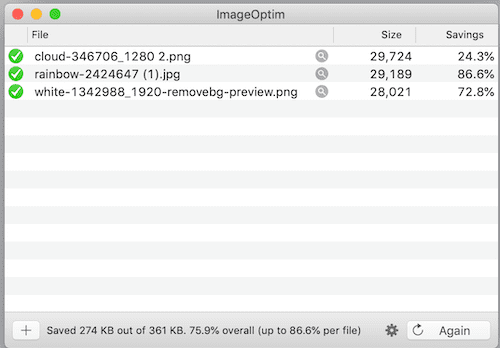
Anda dapat mengubah pengaturan kompresi untuk file jpeg, png, dan gif.
Ini adalah salah satu aplikasi yang dapat saya katakan bahwa saya menggunakan setiap hari.
3. Pengoptimal Gambar Online
Jika Anda tidak memiliki Mac, jangan khawatir. Dengan Pengoptimal Gambar Online, Anda dapat mengurangi file jpeg, png, dan gif.
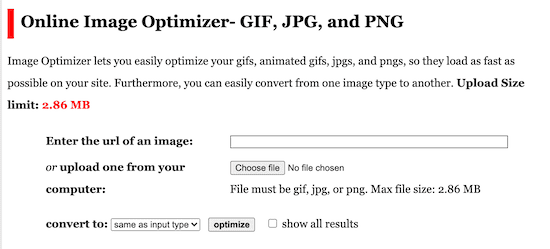
Pilih dan unggah file gambar Anda dan klik optimalkan.
Hasilnya akan menjadi jendela panjang versi gambar Anda dengan peningkatan kompresi.
Cari yang ukurannya paling kecil tapi masih jernih dan bening. Kemudian klik kanan untuk mengunduhnya.
Satu-satunya kelemahan Pengoptimal Gambar adalah adanya batas ukuran gambar.
Sebagai alternatif, Anda dapat mencoba Bitfuul yang tidak memiliki batasan dan bebas digunakan tanpa perlu mendaftar.
4.PNG kecil
Meskipun saya memiliki ImageOptim, saya sering menggunakan TinyPNG saat bekerja dengan grafik vektor png.
Ini biasanya melakukan pekerjaan yang sedikit lebih baik, jadi perlu beberapa detik ekstra.
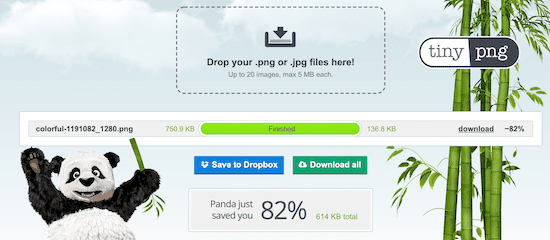
Sekali lagi, yang perlu Anda lakukan hanyalah menyeret dan melepas file gambar Anda lalu mengunduh hasilnya.
5. Hapus Latar Belakang
Ini adalah salah satu alat pengoptimalan gambar gratis favorit saya.
RemoveBG bekerja dengan file jpeg dan png. Ini sangat berguna ketika Anda ingin membuat latar belakang gambar png menjadi transparan.
Inilah hasilnya menggunakan gambar gratis dari Pixabay.


Fitur terbaik aplikasi ini adalah saat Anda menghapus latar belakang dari gambar jpeg, aplikasi mengubahnya menjadi png, sehingga latar belakangnya transparan.
Jika menggunakan Canva, Anda dapat menggabungkan gambar untuk membuat gambar baru yang unik.

Anda dapat melihat mengapa RemoveBG adalah salah satu aplikasi gambar favorit saya.
6. Konversi File Gambar
Jika Anda perlu mengonversi file gambar dari jpeg ke png atau sebaliknya, Anda dapat menggunakan fungsi ekspor di aplikasi bawaan di komputer Anda.
Tetapi ada juga pengonversi gambar online gratis yang dapat Anda gunakan jika Anda menginginkan lebih banyak pilihan.
Convertio adalah aplikasi yang sangat sederhana yang akan melakukan pekerjaan untuk Anda.
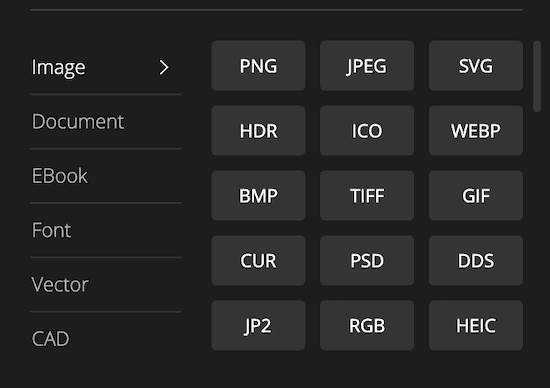
Dengan aplikasi ini, Anda dapat mengonversi jpeg, png, svg, plus banyak lainnya.
7. Kanvas
Dalam hal gambar, ada satu alat yang saya gunakan setiap hari.
Dengan Canva, saya dapat membuat sejumlah gambar untuk semua yang saya terbitkan. Sangat mudah untuk menambahkan filter, efek, menyesuaikan, dan membalik.
Hanya dengan beberapa klik, ini adalah versi baru dari gambar yang saya gunakan di atas.

Salah satu keuntungan yang signifikan adalah untuk penulis. Anda dapat mengunduh gambar yang Anda buat dalam format cetak pdf berkualitas tinggi.
Ini adalah fitur yang bagus untuk dimiliki saat Anda mendesain sampul buku.
Kesimpulan
Anda tidak perlu mengeluarkan uang sepeser pun untuk alat pengoptimalan gambar.
Yang perlu Anda lakukan adalah meluangkan beberapa menit untuk menyiapkan gambar Anda sebelum menerbitkan secara online atau menerbitkan ebook sendiri.
Tetapi jika Anda tidak meluangkan waktu, Anda dapat kehilangan penghasilan ebook atau pengunjung blog karena situs Anda memuat terlalu lambat.
Ada banyak aplikasi untuk Anda pilih, tetapi yang saya sebutkan di atas akan melakukan semua yang Anda butuhkan.
Saya juga dapat menjamin bahwa mereka berfungsi karena saya menggunakan sebagian besar dari mereka setiap hari.
Bacaan terkait: Cara Membuat Gif Animasi Gratis Untuk Posting Blog Anda
